

By ジーナバロウ, Last updated: December 2, 2019
Androidフォンをコンピューターに接続すると、多くのことができます。 ほとんどの場合、データ転送にUSB接続を使用しますが、トラブルシューティングなど、さまざまな方法で使用されています。
今日は、データ転送の側面により焦点を当てます。 USB接続により、写真、音楽、オーディオ、ビデオ、ドキュメントなどのファイルを携帯電話からコンピューターに、またはその逆にコピーできます。
Androidでの転送の基本的な形式です! まだ多くのオプションがあります USBケーブルを使用してAndroidからPCにファイルを転送する方法 これが次のパートでお見せするものです、一緒に読んでください!
パート1。 電話での転送USBケーブルを使用してAndroidからPCにファイルを転送する方法パート2。 Windows File ExplorerでUSBケーブルを使用してAndroidからPCにファイルを転送する方法パート3。 GoogleドライブでUSBケーブルなしでAndroidからPCにファイルを転送する方法パート4。 概要
主な目標が、より多くの機能と利点を提供できるデータ転送である場合、次のプログラムを強くお勧めします。 FoneDogスマートフォン転送.
このソフトウェアを使用すると、スマートフォン間および複数のプラットフォーム間でデータ転送を実行できます。 うん! 特定のデバイスに限定されるわけではありません。
実際、以下のファイル転送をサポートしています。
転送できるファイルは、連絡先、メッセージ、ビデオ、写真、音楽など、柔軟性もあります。
何が FoneDogスマートフォン転送 際立っているのは、ファイルをデバイスからPCに移動するワンクリック操作機能です。 ファイルを1か所に保存するため、準備ができていればいつでも簡単にエクスポートできます。
手動で転送する必要がある従来のUSB File Explorer転送とは異なり、FoneDog Phone Transferを使用すると時間と労力が節約されます。
以下に詳細なガイドがあります を使用してAndroidからPCにファイルを転送する a USBケーブル:
最初に必要なことは、最初にインストールして、このプログラムをコンピューターで実行することです。 インストールが成功したら、プログラムを起動し、USBケーブルを使用してAndroidスマートフォンを接続します。 プログラムは自動的に電話を認識し、内部に保存されているすべてのファイルを含む情報を表示します。
Androidスマートフォンを接続したら、ファイルをPCに保存するファイルを選択できます。 左側のツールバーから、写真、音楽、ビデオ、連絡先、メッセージなどのさまざまなファイルカテゴリが表示されます。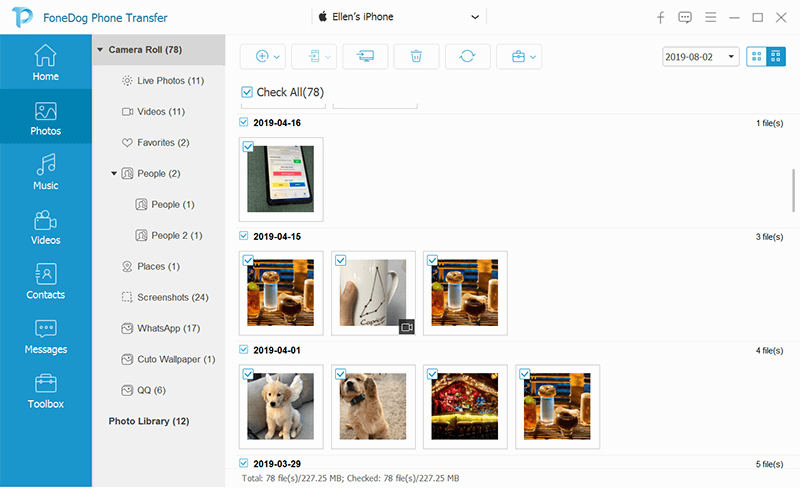
目的のカテゴリを選択すると、内部に保存されているすべてのコンテンツが表示され、各アイテムの詳細情報を確認できます。 電話からコンピューターに移動するファイルを選択します。
必要なすべてのファイルをマークしたので、[PCにエクスポート]アイコンをクリックして、転送プロセスを待ちます。
FoneDogスマートフォン転送、すべてがカテゴリとファイルタイプに従って表示されるため、Androidスマートフォンからすべてのファイルを見つける必要はありません。 まあ、転送機能とは別に、このソフトウェア内で独自の着信音をカスタマイズすることもできます!
この次の方法は、WindowsコンピューターでのAndroidデータ転送の最も基本的な形式です。 ファイルエクスプローラーとUSBケーブルを使用して、スマートフォンからあらゆる種類のファイルをコピーして貼り付けることができます。
記憶をリフレッシュするために、プロセスは次のようになります。
この3番目の方法は、USBケーブルを使用せずにAndroidとPCの間でファイルを転送する方法を学ぶボーナス方法です。 Androidのデータ転送はワイヤレスで実行でき、使用する最も簡単なオプションはGoogleドライブです。
GoogleドライブはほとんどのAndroidデバイスで利用できるため、その機能を利用できます。 オーディオ、ドキュメント、ビデオ、画像などのさまざまなファイルタイプの15GBの無料ストレージを取得できます。
Android搭載端末を使用してGoogleドライブを利用する方法の詳細については、次をご覧ください。
PC上のファイルを表示するには:
Androidスマートフォンは基本的に、この記事で発見したように管理が非常に簡単です。 USBケーブルを使用してAndroidからPCにファイルを転送する方法を学びました。
実際、それを行うには多くの方法がありますが、というプログラムをお勧めします FoneDogスマートフォン転送 ファイルの管理に役立ちます。 また、ファイルが安全で、いつでも任意のデバイスとプラットフォームにエクスポートできる、より整理された環境を提供します。
もちろん、USBケーブルとWindowsファイルエクスプローラーを使用した従来のデータ転送オプションも備えています。
コメント
コメント
人気記事
/
面白いDULL
/
SIMPLE難しい
ありがとうございました! ここにあなたの選択があります:
Excellent
評価: 4.7 / 5 (に基づく 63 評価数)